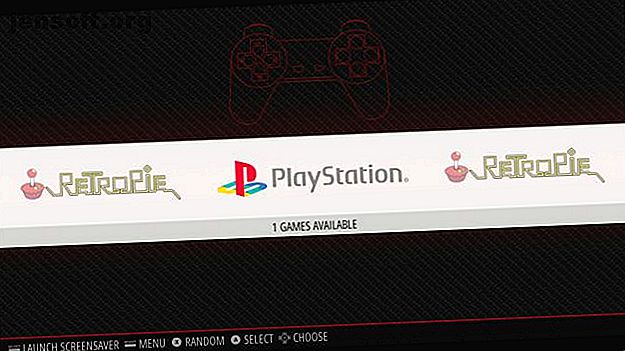
एक रास्पबेरी पाई के साथ अपने खुद के प्लेस्टेशन क्लासिक बनाएँ
विज्ञापन
1990 के रेट्रो गेमिंग नॉस्टेल्जिया का सपना देखते हुए, एक नए प्लेस्टेशन क्लासिक पर अपनी नज़र डालें? ठीक है, आपको सोनी के लिए PS1 के रीपैकेज, कॉम्पैक्ट संस्करण को जारी करने की प्रतीक्षा करने की आवश्यकता नहीं है। Preorder को भूल जाओ और एक रास्पबेरी Pi 3 के साथ अपने खुद के "PiStation" का निर्माण करें।
प्लेस्टेशन क्लासिक से क्या उम्मीद है
दिसंबर 2018 में रिलीज़ के लिए नियोजित, PlayStation क्लासिक PlayStation 1 का एक लघु संस्करण है, Sony ने PlayStation क्लासिक को $ 99 के लिए लॉन्च किया Sony ने PlayStation क्लासिक को $ 99 के लिए लॉन्च किया Sony ने PlayStation क्लासिक की घोषणा की है, जो उदासीन nerds के लिए मूल PlayStation का पुन: संयोजन है। अधिक पढ़ें । 45 प्रतिशत तक छोटा, डिवाइस में एचडीएमआई पोर्ट होता है और यह माइक्रो-यूएसबी पोर्ट द्वारा संचालित होता है। PlayStation नियंत्रकों (प्री-डुअलशॉक) की एक जोड़ी के साथ शिपिंग, 20 प्रीइंस्टॉल्ड गेम्स के साथ कंसोल जहाज।
इस लेखन के रूप में, इस बात का कोई संकेत नहीं है कि आप अपना गेम रोम जोड़ पाएंगे या नहीं। कंसोल का लॉन्च मूल्य $ 99 (यूके में £ 89) है।
एक रास्पबेरी पाई 3 किट आपको उससे कम वापस सेट करेगी। यह 20 से अधिक PlayStation खिताबों को चलाने में भी सक्षम होगा, और आप इसके लिए PlayStation स्टाइल केस भी खरीद सकते हैं। संक्षेप में, रास्पबेरी पाई तुलनात्मक रूप से महंगे PlayStation क्लासिक के लिए प्रतीक्षा करने और भुगतान करने की तुलना में कहीं बेहतर विकल्प है।
विलोस रास्पबेरी पाई 3 किट क्लियर केस के साथ और 2.5A पावर सप्लाई विलोस रास्पबेरी पाई 3 किट क्लियर केस के साथ और 2.5A पावर सप्लाई अब अमेज़न पर खरीदें $ 49.99
रास्पबेरी पाई PlayStation एमुलेटर: आपको क्या आवश्यकता होगी
चाहे आप मूल प्लेस्टेशन (1995 में जारी) के गहन गेमिंग आश्चर्य को याद कर रहे हैं या आपने पहली बार कंसोल को कभी नहीं खेला है, आप वास्तविक उपचार के लिए हैं। आश्चर्यजनक रूप से, रास्पबेरी पाई PlayStation एमुलेटर चला सकती है, जिसका अर्थ है कि 1994 से 2006 के बीच के क्लासिक खेल खेलने के लिए उपलब्ध हैं।
सर्वोत्तम परिणामों के लिए, आपको आवश्यकता होगी:
- एक रास्पबेरी पाई 3 या 3 बी +
- उपयुक्त माइक्रोएसडी कार्ड (8GB या अधिक)
- ईथरनेट और एचडीएमआई केबल
- विश्वसनीय बिजली की आपूर्ति
- रेट्रो गेम कंट्रोलर (USB कीबोर्ड रखें, हालाँकि)
- Etcher.io से Etcher सॉफ़्टवेयर
- आपकी रास्पबेरी पाई रेट्रो गेमिंग सूट पसंद की
आपको एक PlayStation शैली के मामले की भी आवश्यकता हो सकती है, और एक वास्तविक नियंत्रक की भी। हम बाद में उन पर बात करेंगे।
चरण 1: एक रेट्रो गेमिंग सुइट स्थापित करें
यद्यपि रास्पबेरी पाई पर कई रेट्रो गेमिंग सिस्टम रेट्रोपी पर आधारित हैं, यह एकमात्र विकल्प नहीं है। अन्य सुइट्स उपलब्ध हैं, जैसे कि रिकालबॉक्स और लक्का। रास्पबेरी पाई पर रास्पबेरी पाई रेट्रो गेमिंग पर रेट्रो गेमिंग के लिए हमारा मार्गदर्शक: रास्पबेरी पाई पर अंडरस्टैंडिंग रोम, रेट्रोपी, रिकालबॉक्स, और अधिक रेट्रो गेमिंग: रोम, रेट्रोपीई, रेकबॉक्स, और अधिक रास्पबेरी पाई क्लासिक वीडियो गेम खेलने के लिए आदर्श है। यहाँ रास्पबेरी पाई पर रेट्रो गेमिंग के साथ शुरुआत करने का तरीका बताया गया है। और अधिक पढ़ें मतभेद बताते हैं। जाहिर है, आपको सोनी PlayStation एमुलेटर का समर्थन करने वाला एक चुनना होगा।

एक बार जब आप अपनी चुनी हुई गेमिंग सुइट डिस्क छवि डाउनलोड कर लेते हैं, तो आपको इसे माइक्रोएसडी कार्ड पर लिखना होगा। यह प्रक्रिया सीधी है, और रास्पबेरी पाई ऑपरेटिंग सिस्टम को स्थापित करने के लिए हमारे गाइड में विस्तार से बताया गया है।
संक्षेप में, अपने पीसी में एक प्रयोग करने योग्य माइक्रोएसडी कार्ड डालें। इसके साथ, Etcher खोलें, और Select छवि पर क्लिक करें, फिर अपने चुने हुए रेट्रो गेमिंग सूट के लिए (अनज़िप्ड) डिस्क छवि पर ब्राउज़ करें। सुनिश्चित करें कि माइक्रोएसडी कार्ड का चयन ड्राइव के तहत किया गया है, फिर फ्लैश पर क्लिक करें।
प्रतीक्षा करें जब छवि आपके माइक्रोएसडी कार्ड में लिखी जाए, तब सुरक्षित रूप से बाहर निकालें। अपने रास्पबेरी पाई में डालें, और पावर अप करें। शीघ्र ही, रेट्रो गेमिंग सॉफ्टवेयर बूट होगा!
अपने वर्तमान माइक्रोएसडी कार्ड को अधिलेखित नहीं करना चाहते हैं? वह कोई समस्या नहीं है! बस रास्पियन में रेट्रोपी स्थापित करने के लिए हमारे गाइड का पालन करें। रास्पबेरी पाई पर रेट्रोबी में ऐप के रूप में रेट्रोपी कैसे स्थापित करें। रास्पबेरी पाई में रेट्रोपी में ऐप के रूप में रेट्रोपी स्थापित करने के लिए कैसे रेट्रो गेमिंग का आनंद लेना चाहते हैं, लेकिन अपने मौजूदा रास्पबियन परियोजनाओं को खोना नहीं चाहते हैं। और पर्यावरण? फिर ऐप के रूप में रेट्रोपी को इंस्टॉल करें। यहां आपको जानना आवश्यक है। अधिक पढ़ें ।
चरण 2: प्लेस्टेशन एमुलेटर को कॉन्फ़िगर करें
सबसे पहले, आपको अपने नियंत्रक को कॉन्फ़िगर करना होगा। कई नियंत्रक प्रोफाइल का उपयोग किया जा सकता है, इसलिए बटन को असाइन करने के लिए स्क्रीन निर्देशों का पालन करें, आदि आपको यह करने की आवश्यकता होगी ताकि आप एमुलेटरोग्राफिक उपयोगकर्ता इंटरफ़ेस को नेविगेट कर सकें, जहां से आपके गेम लॉन्च किए गए हैं।
अगला, मेनू बटन का चयन करें और वायरलेस नेटवर्क से कनेक्ट करने का विकल्प चुनें। (यदि आप इसे छोड़ना चाहते हैं तो ईथरनेट ठीक है।) बस SSID का चयन करें और पासवर्ड दर्ज करें (यही कारण है कि आपको कीबोर्ड की आवश्यकता हो सकती है)। कनेक्ट होने के बाद, आईपी एड्रेस प्रदर्शित किया जाएगा।
मेनू में, संकुल प्रबंधित करें विकल्प ढूंढें, और PlayStation एमुलेटर को स्थापित करने के लिए इसका उपयोग करें। निम्नलिखित में से कम से कम एक का चयन सुनिश्चित करें:
- LR-pcsx-rearmed
- pcsx-rearmed
- LR-बीटल-PSX
सभी तीन स्थापित होने के साथ, आपको PlayStation ROMs लॉन्च करते समय सफलता का आनंद लेने की अधिक संभावना होगी।

हालांकि जारी रखने से पहले, आपको BIOS फ़ाइलों की भी आवश्यकता होगी। किस एमुलेटर के लिए BIOS फाइलें आवश्यक हैं, इसकी जानकारी के लिए रेट्रोपी विकी के प्लेस्टेशन पेजों की जांच करें। डिफ़ॉल्ट रूप से, आपको scph101.bin, scph7001.bin, scph5501.bin, या scph1001.bin की आवश्यकता होगी ।
हालाँकि, गेम रोम की तरह, हम BIOS रोम से लिंक नहीं कर सकते हैं, इसलिए आपको उन्हें अपने खोज इंजन के माध्यम से ढूंढना होगा। एक बार आपके कंप्यूटर पर डाउनलोड होने के बाद, उन्हें अपने रास्पबेरी पाई पर BIOS फ़ोल्डर में कॉपी करें (नीचे देखें)।
चरण 3: रेट्रो गेम रोम स्थापित करें
PlayStation एमुलेटर का उपयोग करने के लिए तैयार होने के साथ, आपको अपने रास्पबेरी पाई के लिए कुछ उपयुक्त रोम कॉपी करने की आवश्यकता होगी। कॉपीराइट कानून के कारण, हम आपको यह नहीं बता सकते हैं कि ये कहां मिलेंगे - लेकिन आपके अनुकूल पड़ोस खोज इंजन को इंगित करने में सक्षम होना चाहिए।

आपके कंप्यूटर पर रोम डाउनलोड हो जाने के बाद, आपको उन्हें अपने रास्पबेरी पाई पर कॉपी करना होगा। सही निर्देशिका के लिए सहेजे गए, ROM PlayPie मेनू में RetroPie मेनू के अलावा ट्रिगर करेगा।
अपने रास्पबेरी पाई के लिए अपने पीसी से रोम कॉपी करने के लिए, निम्न में से एक करें:
- USB ड्राइव के माध्यम से फ़ाइलें स्थानांतरित करें
- पोर्टेबल हार्ड डिस्क ड्राइव का उपयोग करके डेटा ले जाएं
- रास्पबेरी पाई के बूट / निर्देशिका में रोम की प्रतिलिपि बनाएँ
- SSH समर्थन (जैसे FileZilla) के साथ FTP प्रोग्राम का उपयोग करके अपने ROM को स्थानांतरित करें
इन विकल्पों पर पूर्ण विवरण के लिए, एक पीसी और रास्पबेरी पाई के बीच डेटा स्थानांतरित करने के लिए हमारे गाइड की जांच करें। रास्पबेरी पाई से डेटा कॉपी करने के 5 तरीके। पीसी से 5 कॉपी करने के तरीके रास्पबेरी पाई से पीसी तक डेटा कॉपी करने के लिए कुछ बिंदु पर आप जा रहे हैं। पाई के एसडी कार्ड और अपने पीसी के एचडीडी पर डेटा प्राप्त करने का एक आसान तरीका चाहते हैं। यह मुश्किल हो सकता है। अधिक पढ़ें ।
ध्यान दें कि जो भी विकल्प आप उपयोग करते हैं, आपको फाइलों को सही निर्देशिका, / psx / पर कॉपी करना होगा। ऐसा करने का सबसे आसान तरीका SFTP पर डेटा कॉपी करना है। ध्यान दें कि ऐसा करने के लिए, आपको SSH को सक्षम करना होगा। सबसे तेज़ तरीका कॉन्फ़िगरेशन मेनू खोलना है, और रास्प-कॉन्फ़िगरेशन का चयन करना है, जो रास्पबेरी पाई कॉन्फ़िगरेशन स्क्रीन खोलता है। यहां, इंटरफ़ेसिंग विकल्प> SSH चुनें और Enable चुनें।

एक बार ऐसा करने के बाद, मेनू बटन को हिट करें और Quit> RetroPie को पुनरारंभ करें और कार्रवाई की पुष्टि करें। जब रास्पबेरी पाई रिबूट होती है, तो एसएसएच सक्षम हो जाएगा, रिमोट एक्सेस के लिए तैयार होगा।
एनटीएस बनाम पाल रोम
PlayStation एमुलेटर के कई उपयोगकर्ताओं ने रिपोर्ट किया है कि वे PAL (यूरोपीय) संस्करण के बजाय NTSC (अमेरिकी संस्करण) रोम के साथ बेहतर काम करते हैं। जैसे, यदि आप मुसीबत में चल रहे हैं, तो उस गेम के NTSC संस्करण को आज़माएं जिसे आप खेलना चाहते हैं।
यह ध्यान देने योग्य है कि अगर आपने रेट्रो में जोड़े गए ROM को प्रदर्शित नहीं किया है, तो आपको EmulationStation को ताज़ा करना होगा। यह मेनू> छोड़ें> एमुलेटर को पुनरारंभ करके दबाएं ।
चरण 4: अपने प्लेस्टेशन गेम खेलें

आपको एमुलेटर, BIOS फाइलें और गेम रोम मिले हैं। अब आपको बस इतना करना चाहिए कि एमुलेटरोग्राफी मेनू ब्राउज़ करें, प्लेस्टेशन स्क्रीन खोलें, और इसे लॉन्च करने के लिए एक गेम चुनें!
यदि आपको एक अलग एमुलेटर चुनने की आवश्यकता है, इस बीच, लॉन्च विकल्पों को कॉन्फ़िगर करने के लिए बस गेम शीर्षक दबाएं।
कुछ ही पलों के भीतर, आपको अपने रास्पबेरी पाई पर PlayStation के आधे दिनों में राहत देनी चाहिए। कौन एक प्लेस्टेशन क्लासिक की जरूरत है ?!
आपका रास्पबेरी पाई बनाना एक प्लेस्टेशन की तरह लग रहा है
एक बार जब सब कुछ स्थापित हो जाता है, और गेम खेलने के लिए तैयार हो जाते हैं, तो आप ठीक से काम पूरा करना चाहते हैं। यह सबसे अच्छा आपके रास्पबेरी पाई के लिए एक उपयुक्त मामले को हथियाने के द्वारा किया जाता है, यह आपके द्वारा अनुकरण किए जा रहे कंसोल के एक मिनी संस्करण के रूप में प्रच्छन्न करता है।
तो, आधिकारिक प्लेस्टेशन क्लासिक की तरह, आप मूल प्लेस्टेशन के एक छोटे संस्करण के मालिक होंगे, केवल आपका रास्पबेरी पाई द्वारा संचालित किया जाएगा।
विभिन्न विकल्प उपलब्ध हैं:
- अस्सी रास्पबेरी पाई 2 और बाद के लिए उपयुक्त एक PlayStation 1 मामले को सूचीबद्ध करता है
- मेगाबिट एनईएस रेट्रो गेमिंग स्टोर पर एक समान मामला खोजें
आपको एक प्रामाणिक दिखने वाले USB नियंत्रक की भी आवश्यकता होगी। कई विकल्प उपलब्ध हैं, लेकिन पैसे के लिए गुणवत्ता और मूल्य के लिए, यूएसबी के साथ पांच क्लासिक नियंत्रकों का यह संग्रह अस्वीकार्य है।
New 2019: 5 USB क्लासिक कंट्रोलर - NES, SNES, Sega Genesis, N64, Playstation 2 (PS2) RetroPie, PC, HyperSpin, MAME, Emulator, Raspberry Pi Gamepad 2019 के लिए: 5 USB क्लासिक कंट्रोलर - NES, SNES, Sega Genesis, N64, RetroPie, PC, HyperSpin, MAME, Emulator, Raspberry Pi Gamepad के लिए Playstation 2 (PS2) अब खरीदें अमेज़न पर $ 39.99
अंदर, आपको अपने रास्पबेरी पाई पर एक प्लेस्टेशन अनुभव का आनंद लेने के लिए एक प्लेस्टेशन 2 शैली नियंत्रक मिलेगा। यदि आप एक अधिक प्रामाणिक विकल्प की तलाश कर रहे हैं, हालांकि, मूल PlayStation नियंत्रक के लिए USB एडाप्टर का प्रयास करें।
OSTENT USB 2.0 नियंत्रक गेमपैड जॉयस्टिक एडाप्टर कनवर्टर केबल कॉर्ड सोनी PS1 PS2 वायर्ड नियंत्रक के लिए संगत पीसी OSTENT USB 2.0 नियंत्रक गेमपैड जॉयस्टिक एडाप्टर कनवर्टर केबल कॉर्ड सोनी PS1 PS2 वायर्ड नियंत्रक के लिए संगत अब खरीदें अमेज़न पर $ 7.29
अब आप खेलने के लिए तैयार हैं!
PS1 पर कई बेहतरीन गेम जारी किए गए, अंतिम काल्पनिक VII से Tekken 3 तक। आप ऊपर बताए गए रास्पबेरी पाई और एक PlayStation एमुलेटर का उपयोग करके उन और हजारों लोगों के साथ शुरू कर सकते हैं। जब आप उस के साथ कर रहे हैं, तो अपने रास्पबेरी पाई पर सेगा ड्रीमकास्ट एमुलेटर स्थापित करके 1990 के रेट्रो गेमिंग का एक और फिक्स क्यों नहीं मिलेगा?
यदि आप गेमिंग से प्यार करते हैं, तो आप यह भी जानना चाह सकते हैं कि अपने रास्पबेरी पाई को स्टीम गेम कैसे खेलें। रास्पबेरी पाई के लिए स्टीम गेम कैसे खेलें, चांदनी के बिना स्टीम गेम कैसे खेलें। रास्पबेरी पाई के बिना स्टीम गेम कैसे खेलें, अपने पीसी से अपने नेटवर्क पर गेम स्ट्रीम करना चाहते हैं। एक टीवी के लिए? यहाँ स्टीम लिंक चलाने वाली रास्पबेरी पाई स्थापित करने का तरीका बताया गया है। अधिक पढ़ें । ऐसे:
छवि क्रेडिट: kolidzeit टैटू / डिपॉजिट
इसके बारे में और अधिक जानकारी प्राप्त करें: इम्यूलेशन, प्लेस्टेशन, रास्पबेरी पाई, रेट्रो गेमिंग, रेट्रोपी।

